Cách bật, tắt bình luận Facebook cá nhân, bài đăng nhóm Facebook
Trong thời đại số hóa hiện nay, việc kiểm soát và bảo vệ quyền riêng tư trên mạng xã hội trở nên quan trọng hơn bao giờ hết. Bài viết “Cách bật, tắt bình luận Facebook cá nhân, bài đăng nhóm Facebook” sẽ hướng dẫn bạn cách dễ dàng quản lý các bình luận trên trang cá nhân cũng như trong các nhóm Facebook. Qua đó, bạn sẽ có thể tạo ra môi trường trực tuyến an toàn và lành mạnh hơn cho chính mình và cộng đồng. Hãy cùng Gteltsc tìm hiểu ngay thôi nào!
Cách bật và tắt bình luận nhóm Facebook
Trong một nhóm Facebook, quyền bật và tắt bình luận được chia làm hai cấp độ là quyền của người quản trị nhóm (admin) và quyền của thành viên nhóm. Chúng ta sẽ tìm hiểu cách thực hiện trên máy tính và trên điện thoại.
Lưu ý: Thành viên nhóm chỉ có quyền tắt hoặc bật bình luận trên các bài viết của chính mình, không có quyền thực hiện trên bài viết của người khác trong nhóm.
Cách bật và tắt bình luận nhóm Facebook bằng máy tính
Bước 1: Đăng nhập vào tài khoản Facebook của bạn và truy cập vào nhóm. Tìm đến bài viết của bạn mà bạn muốn tắt hoặc bật bình luận. Nhấn vào biểu tượng ba dấu chấm ở góc phải trên của bài viết. Trong menu hiện ra, chọn “Tắt tính năng bình luận” là xong.

Bước 2: Ngay sau đóm bài viết sẽ được tắt bình luận và xuất hiện dòng thông báo Bình luận đã bị tắt cho bài viết này.

Bước 3: Nếu muốn mở bình luận trở lại, bạn chỉ cần tìm và chọn mục Bật tính năng bình luận.

Cách bật và tắt bình luận nhóm Facebook bằng điện thoại
Bước 1: Mở ứng dụng Facebook trên điện thoại của bạn và truy cập vào nhóm. Sau đó tìm đến bài viết của bạn mà bạn muốn tắt hoặc bật bình luận. Nhấn vào biểu tượng ba dấu chấm ở góc phải trên của bài viết.

Bước 2: Trong menu hiện ra, chọn “Tắt tính năng bình luận” để tắt bình luận

Bước 3: Kết quả sẽ hiển thị như hình dưới đây.

Bước 4: Nếu bạn muốn mở bình luận trở lại, hãy tìm và chọn mục Bật tính năng bình luận là được.

Cách bật và tắt bình luận Facebook cá nhân
Ngoài việc tắt bình luận trong nhóm Facebook, bạn cũng có thể kiểm soát bình luận trên trang cá nhân của mình. Dưới đây là hướng dẫn chi tiết về cách tắt và bật bình luận trên Facebook cho cả thiết bị di động và máy tính.
Lưu ý khi tắt bình luận trên Facebook
Khi bạn tắt bình luận trên bài viết của mình, những bình luận đã tồn tại trước đó sẽ không bị xóa.
Nếu bạn là người quản lý hoặc quản trị viên của một trang hoặc nhóm, bạn có thể tắt bình luận trên bất kỳ bài viết nào trong trang hoặc nhóm đó.
Tắt bình luận sẽ ngăn mọi người bình luận mới trên bài viết của bạn, nhưng họ vẫn có thể thích, chia sẻ hoặc phản hồi bình luận cũ.
Cách bật và tắt bình luận Facebook cá nhân bằng điện thoại.
Bước 1: Đầu tiên bạn truy cập vào ứng dụng Facebook đã đăng nhập tài khoản rồi nhấp vào biểu tượng 3 gách ngang trên phải màn hình. Tại đây bạn nhấp chọn mục Cài đặt & Quyền riêng tư, sau đó nhấn vào Cài đặt.

Bước 2: Tiếp tục lướt xuống và tìm chọn mục Bài viết công khai.

Bước 3: Bây giờ bạn hãy tích chọn vào mục Bạn bè để tắt bình luận công khai trong mục Bình luận về bài viết công khai.

Bước 3: Tại mục Thông tin cá nhân công khai, bạn hãy tích chọn mục Bạn bè.

Bước 4: Khi muốn bật bình luận trở lại, bạn chỉ cần thay các mục tùy chọn Bạn bè ở trên thành Công khai là được.

Cách bật và tắt bình luận Facebook cá nhân bằng máy tính
Bước 1: Đầu tiên bạn truy cập vào website chính thức của Facebook như bình thường sau đó đi tới phần Cài đặt rồi chọn Bài viết công khai.

Bước 2: Tiếp theo bạn thiết lập chế độ Bạn bè cho mục Bình luận về bài viết công khai.

Bước 3: Tại mục Thông tin cá nhân công khai, bạn cũng chuyển sang chế độ Bạn bè là xong

Bước 4: Khi muốn bật bình luận trở lại, bạn chỉ cần thay các mục tùy chọn Bạn bè ở trên thành Công khai là được.
Tổng kết
Trên đây là bản hướng dẫn chi tiết của Gteltsc về cách bật và tắt bình luận trên nhóm Facebook cũng như trên trang cá nhân của bạn. Việc kiểm soát bình luận giúp bạn duy trì một môi trường trực tuyến tích cực và an toàn. Hãy sử dụng các tính năng này một cách thông minh để tạo ra trải nghiệm tốt nhất cho mình và cho người khác khi sử dụng Facebook. Chúc bạn thành công!
Bài viết cùng chủ đề
-
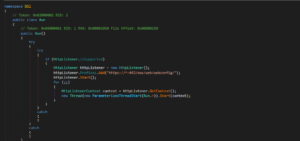
PHƯƠNG THỨC “MÀY MÒ” LỖ HỔNG GIÁ TRỊ $5000 CỦA GITLAB – CVE-2021-22203
-
Cách mở lại tab vừa đóng trên Chrome bằng máy tính và điện thoại
-
Cách tải ảnh và video lên Google Drive trên điện thoại và máy tính
-
Cách quét mã QR code trên ứng dụng Zalo trên điện thoại nhanh chóng và dễ dàng.
-
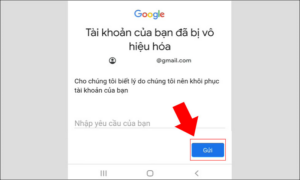
Tại sao tài khoản google bị vô hiệu hóa, cách khôi phục
-

CẬP NHẬT NHẸ VỀ LỖ HỔNG 0-DAY LOG4J RCE





Chia sẻ ý kiến của bạn